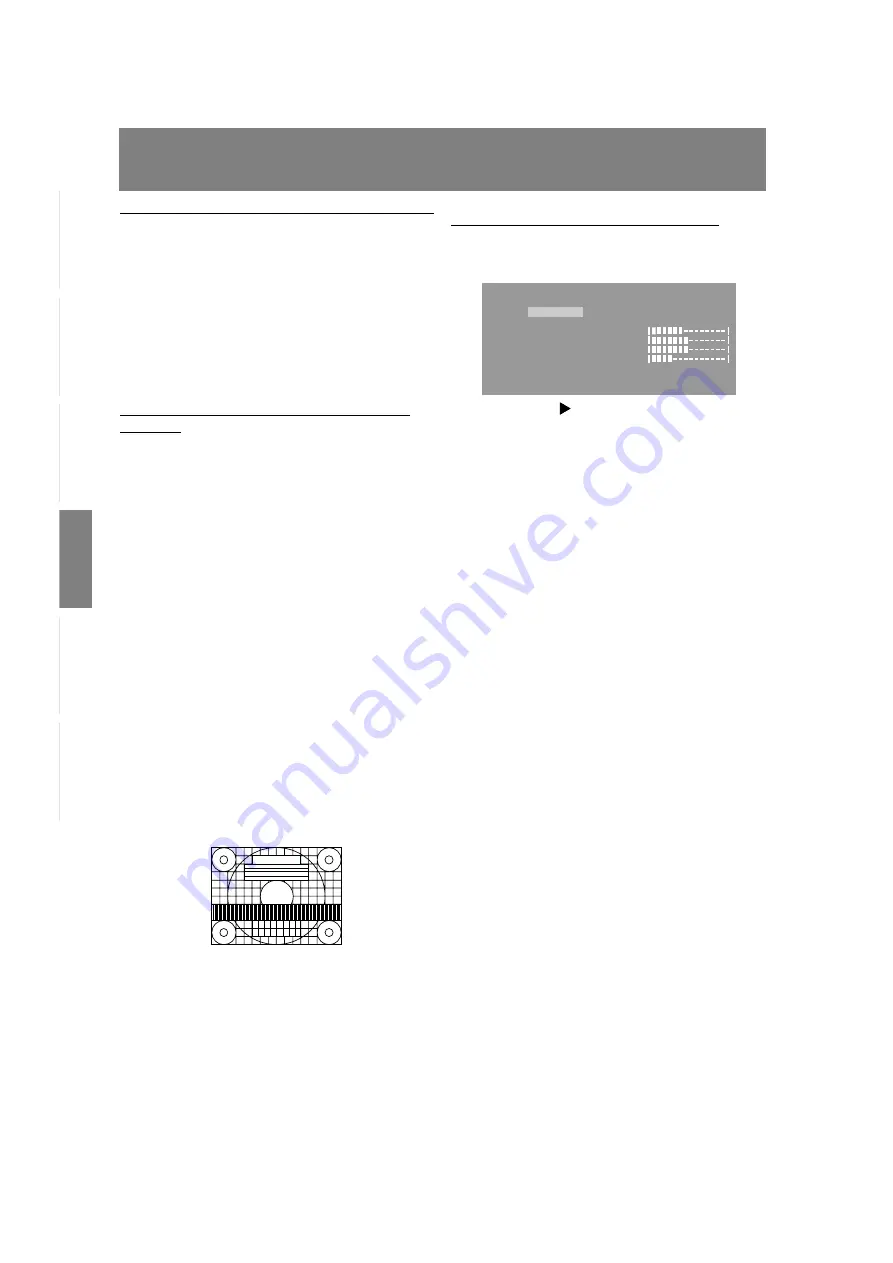
88
Regolazione automatica dello schermo
1. Premete il tasto MENU.
Il menu ADJUSTMENT verrà visualizzato.
ADJ US TMENT
MANUAL AUTO
CL OCK 127
PHASE 16
H-POS 200
V-POS 29
I N P U T - 1
A N A L O G
1 2 8 0 x 1 0 2 4
V : 6 0 H z H : 6 4 . 0 k H z
2. Premete il tasto .
Lo schermo diventerà scuro e verrà visualizzato
[ADJUSTING]. Pochi secondi dopo il menu
ADJUSTMENT ritornerà. (La regolazione automa-
tica è ora completa.)
3. Premete il tasto MENU 4 volte per far scomparire il
menu On Screen Display (OSD).
Note:
- Nella maggioranza dei casi la regolazione automa-
tica è sufficiente.
- Potrebbe non essere possibile ottenere la giusta
regolazione mediante la prima regolazione
automatica. In questo caso, provare a ripetere la
regolazione automatica 2 o 3 volte.
- Se necessario, per una qualsiasi delle cause
seguenti, si possono eseguire delle regolazioni
manuali dopo aver eseguito la regolazione auto-
matica (p. 89).
- Quando occorre un'ulteriore regolazione fine.
- Quando i segnali video di input del computer
sono Composite Sync oppure Sync On Green.
(Le regolazioni automatiche potrebbero non
essere possibili.)
- Quando [OUT OF ADJUST] viene visualizzato.
(Quando lo schermo visualizza un'immagine
completamente scura, la regolazione automatica
dello schermo può essere disattivata. Quando
eseguite una regolazione automatica, assicura-
tevi di usare il monoscopio oppure tentate di
visualizzare un'immagine che rende lo schermo
molto luminoso.)
- La regolazione automatica potrebbe non essere
ottenuta correttamente a seconda di quanto è
visualizzato sullo schermo - immagini in
movimento o la richiesta MS-DOS, ecc.
Regolazione automatica dello schermo
Le opzioni nel menu ADJUSTMENT (REGOLAZIONE)
si possono regolare automaticamente (CLOCK,
PHASE (FASE) , H-POS, V-POS).
Nota:
- Quando impostate questo monitor per la prima
volta oppure dopo aver cambiato un aspetto del
sistema corrente, prima dell'uso, eseguite una
regolazione automatica dello schermo.
Display della regolazione automatica dello
schermo
Per eseguire una regolazione automatica, prima di
tutto visualizzate un'immagine che rende l'intero
schermo molto luminoso. Se utilizzate Windows,
potete anche utilizzare la schermata di regolazione
sul dischetto di utilità allegato.
Apertura del monoscopio (per Windows)
I messaggi di Windows, citati nelle istruzioni per l'uso
che seguono, si basano sulla versione inglese di
Windows.
Questa spiegazione è per Windows 95/98/Me/2000/
XP, e parte dall'ipotesi che l'unità per dischetti floppy
sia "A".
- Se usate il floppy disk diverso da [Unità A], leggete
[Unità A] oppure [A:] nel sostituirle con il nome
dell'unità attualmente in uso.
1. Inserite il Disco delle Utilità (fornito) nel drive A del
computer.
2. Aprite [My Computer] e selezionate [3 ½ Floppy
[A:]]. Se state usando Windows 3.1, aprite [File
Manager] e selezionate drive A.
3. Fate un doppio clic su [Adj_uty.exe], per eseguire il
Programma di regolazione. Il monoscopio apparirà.
Schermata di regolazione
Dopo aver completato le regolazioni, premete il
tasto [Esc] del computer, per uscire dal Pro-
gramma di regolazione.
Nota:
- Se il modo di visualizzazione del vostro computer
è impostato su 65K colori, potrete vedere i valori
differenti del colore in ogni tracciato del colore
oppure la scala dei grigi potrà apparire colorata.
(Ciò è dovuto alle specifiche del segnale di
ingresso e non ad un difetto del funzionamento.)
Regolazione della visualizzazione sullo schermo
(quando si usa un segnale analogico)
Summary of Contents for LL-T17D3
Page 127: ...127 M E M O ...
Page 128: ...128 M E M O ...
Page 129: ...129 M E M O ...
Page 130: ...130 M E M O ...
Page 131: ......
Page 132: ...SHARP CORPORATION 2002 SHARP CORPORATION Printed in Taiwan P N 0NIT17D3 E001 1 1925 1300 4450 ...
















































